
Taula de continguts:
- Autora John Day [email protected].
- Public 2024-01-30 08:16.
- Última modificació 2025-01-23 14:38.
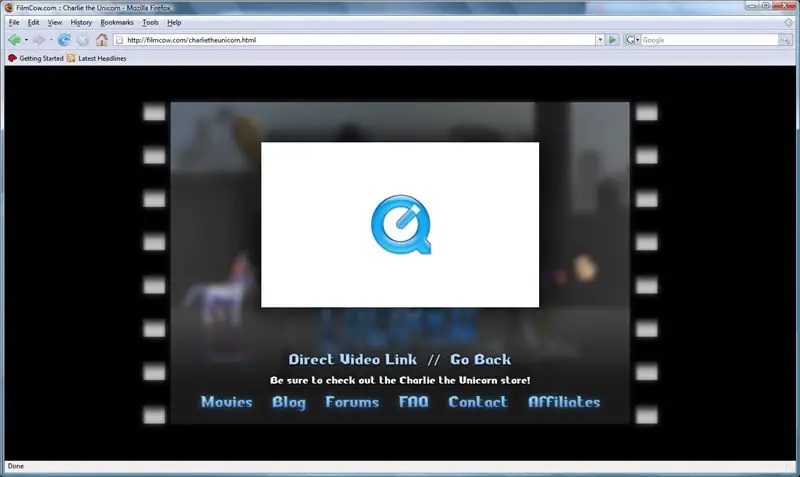
que jo sàpiga, això només funciona amb Firefox. Però també pot funcionar amb Safari.
Primer aneu al lloc web que conté el vídeo Quicktime. Després de fer clic a Eines a la barra d’eines de la part superior de la pantalla, baixar i fer clic al botó que diu "Informació de la pàgina". Apareixerà una finestra amb pestanyes a la part superior. Feu clic a la pestanya "Media" i cerqueu la pel·lícula. NOTA sempre que ho feu, és possible que el vídeo no aparegui amb el seu nom a la pantalla, de manera que, per trobar-lo, al quadre de desplaçament hi ha una categoria de tipus "trucada". Cerqueu el tipus "incrustat" i feu-hi clic. Després de fer això, feu clic a "Desa com a" a la mateixa finestra, ara només cal fer el que faria si descarregueu qualsevol cosa de la xarxa, nomeneu i deseu el fitxer.
Pas 1: desar la pel·lícula
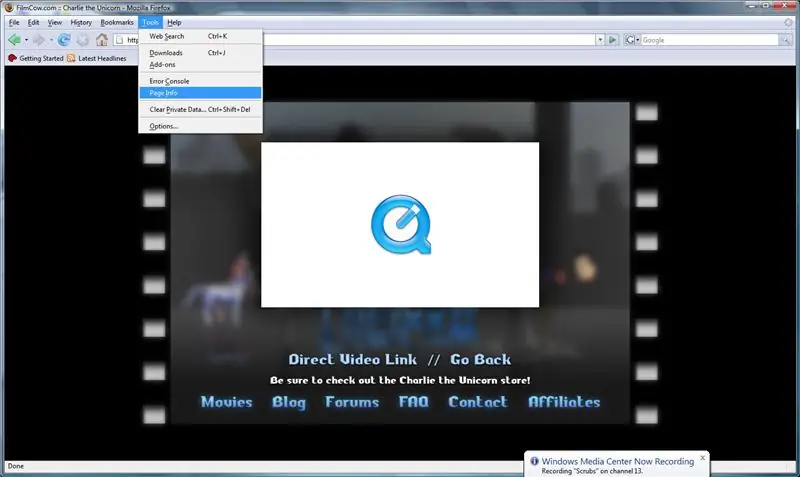
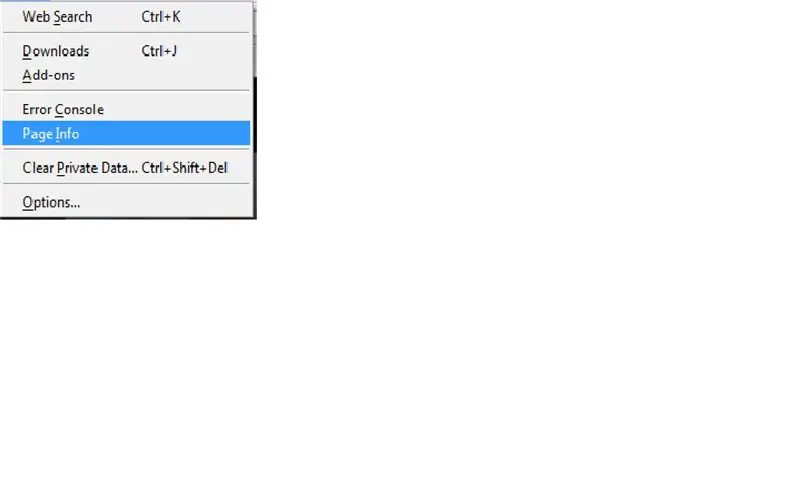
Feu clic al botó Eines a la part superior de la pàgina, baixeu i feu clic a "informació de la pàgina"
Pas 2: configureu la configuració per descarregar el vídeo
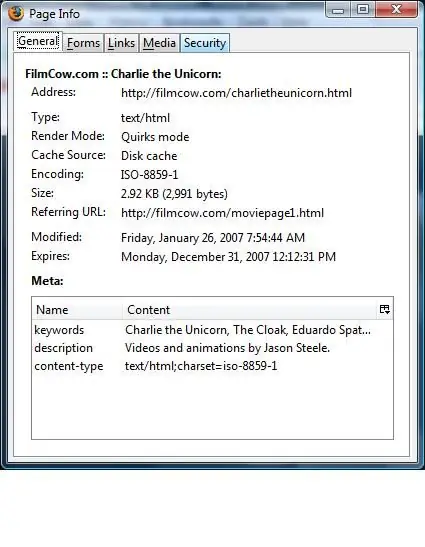
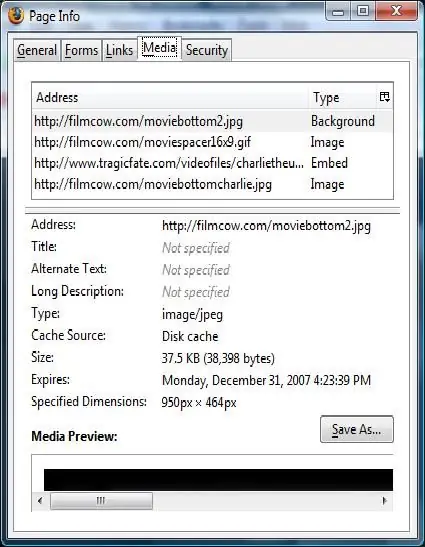
Apareixerà una finestra amb pestanyes. Feu clic a la pestanya marcada Multimèdia
Pas 3: cerqueu el vídeo i deseu-lo
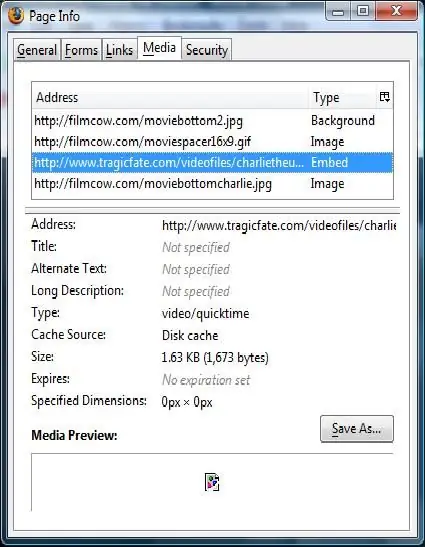
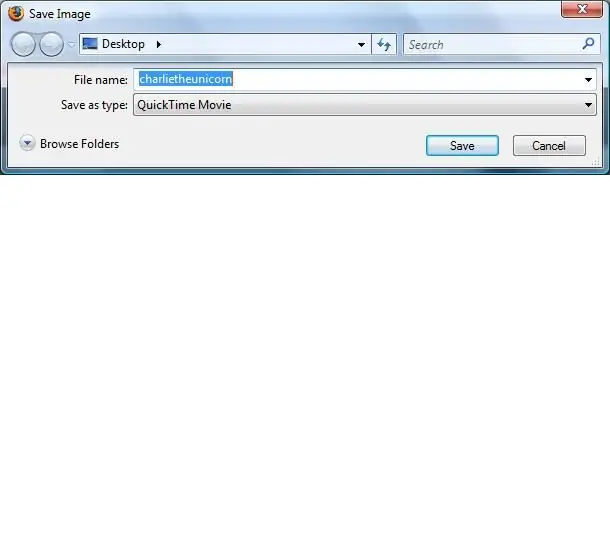
Consulteu el quadre d'informació de la pàgina fins que trobeu el vídeo que voleu. Després de trobar el vídeo, feu clic a Desa com a, introduïu el nom com voleu que es desi i deseu-lo.
Allà, espero que hagi gaudit del meu primer instructiu!
Pas 4: actualitzeu
Si voleu descartar jocs flash, com ara jocs addictius o qualsevol lloc web de jocs. Tot el que heu de fer és descarregar-lo com si fos un vídeo com el que vaig mostrar i obrir-lo amb el navegador d’Internet. I el millor és que, sempre que es reprodueixi, serà la pantalla completa.
gaudir
Recomanat:
Generació de sons diferents a partir de pel·lícules amb només Arduino: 3 passos

Generació de sons diferents a partir de pel·lícules amb només Arduino: As-salamu alaykum. Volia generar diferents sons com ara depredador, optimus prime & borinot de la pel·lícula de transformadors. De fet, estava veient " el ferrer " vídeo sobre com fer casc de depredador
Com digitalitzar diapositives i negatius de pel·lícules amb una DSLR: 12 passos (amb imatges)

Com digitalitzar diapositives i negatius de pel·lícules amb una DSLR: una configuració versàtil i estable per digitalitzar diapositives i negatius amb una DSLR o qualsevol càmera amb opció de macro. Aquesta instrucció és una actualització de Com digitalitzar negatius de 35 mm (publicat el juliol de 2011) amb diverses millores per ampliar la seva
Sala d'estar per a pel·lícules amb Shelly: 4 passos

Saló per a pel·lícules amb Shelly: resum executiu del projecte. Com crear una automatització molt senzilla mitjançant les rutines de Google Home per fer que la meva sala d'estar sigui còmoda per veure una pel·lícula
Visor i convertidor de pel·lícules negatives: 8 passos (amb imatges)

Visor i convertidor de negatius de pel·lícules: vaig trobar la necessitat immediata de poder veure i gravar ràpidament negatius de pel·lícules antigues. Vaig tenir diversos centenars per resoldre … Reconec que hi ha diverses aplicacions per al meu telèfon intel·ligent, però no he pogut obtenir resultats satisfactoris, així que això és el que em faig
Converteix un iPod Nano en un reproductor de pel·lícules silencioses (sense Linux): 6 passos

Converteix un iPod Nano en un reproductor de pel·lícules silencioses (sense Linux): he descobert una manera de reproduir pel·lícules mudes en un iPod Nano. Aprofitant la funció "Desplaçar-se per les fotos amb la roda de desplaçament" (mentre ocupa tota la pantalla nano), podeu assumir un control increïble del vídeo. P.s necessitareu Adob
